Acer Extensa 2540 User Manual
Browse online or download User Manual for Unknown Acer Extensa 2540. Acer Extensa 2540 User Manual W10
- Page / 82
- Table of contents
- BOOKMARKS
- MANUAL DE UTILIZARE 1
- Cuprins - 3 3
- 4 - Cuprins 4
- Primii paşi 5
- ÎNAINTE DE TOATE 6
- Oprirea computerului 7
- Îngrijirea computerului 7
- Curăţare şi service 8
- TURUL COMPUTERULUI DVS 9
- Vedere tastatură 10
- Vedere din stânga 11
- Vedere din dreapta 11
- Vedere din spate 12
- Vedere bază 13
- FOLOSIREA TASTATURII 15
- 16 - Folosirea tastaturii 16
- Taste Windows 17
- UTILIZAREA TOUCHPAD-ULUI DE 18
- Glisare cu două degete 19
- Strângerea cu două degete 19
- Apăsare cu trei degete 19
- Glisare cu trei degete 19
- RECUPERARE 22
- Recuperare - 23 23
- 24 - Recuperare 24
- Restaurarea computerului 25
- 26 - Recuperare 26
- Recuperare - 27 27
- 28 - Recuperare 28
- CONECTAREA LA INTERNET 32
- Conectarea la Internet - 33 33
- 34 - Conectarea la Internet 34
- (Conectare) 35
- 36 - Conectarea la Internet 36
- ACER BLUELIGHT SHIELD 37
- Menţinerea securităţii 38
- ASIGURAREA COMPUTERULUI 39
- Introducerea parolelor 40
- UTILITAR BIOS 41
- MANAGEMENTUL ALIMENTĂRII 42
- Managementul alimentării - 43 43
- Încărcarea bateriei 44
- Bateria - 45 45
- 46 - Bateria 46
- CĂLĂTORIA CU COMPUTERUL 47
- Când luaţi computerul acasă 48
- Consideraţii speciale 49
- Călătoria cu computerul 50
- Călătoria în străinătate 51
- Porturi şi conectori 52
- UNIVERSAL SERIAL BUS (USB) 53
- Carduri SD, SDHC şi SDXC 54
- CONECTORI VIDEO ŞI AUDIO 55
- 56 - HDMI 56
- Aveţi o întrebare? 57
- ÎNTREBĂRI FRECVENTE 58
- Tastatura nu răspunde 59
- Imprimanta nu funcţionează 59
- 60 - Întrebări frecvente 60
- Solicitarea de service 61
- Cum ajung la [Start] (Start)? 62
- Cum închid computerul? 62
- Cum deblochez computerul? 63
- Cum setez alarma? 64
- Unde sunt aplicaţiile mele? 65
- 66 - Întrebări frecvente 66
- Întrebări frecvente - 67 67
- Depanare 68
- Întrebări frecvente - 69 69
- Primii paşi pe Internet 70
- DSL (de ex. ADSL) 71
- Celulară 71
- Conexiuni în reţea 72
- Navigaţi pe Internet! 74
- Securitate 74
- Definiţii 75
- Ce este un virus? 75
- Ce este spyware-ul? 75
- Ce este malware? 76
- REDAREA FILMELOR BLU-RAY SAU 82
Summary of Contents
MANUAL DE UTILIZARE
10 - Turul computerului dvs. portabil AcerVedere tastatură51234# Pictogramă Element Descriere1 MicrofonMicrofon intern pentru înregistrarea sunetului.
Turul computerului dvs. portabil Acer - 11Vedere din stânga1# Pictogramă Element Descriere1Slot de blocare KensingtonSe conectează la un dispozitiv de
12 - Turul computerului dvs. portabil AcerVedere din spate2 341 # Pictogramă Element Descriere1Mufă intrare c.c. Conectează la un adaptor de c.a.2Port
Turul computerului dvs. portabil Acer - 13Vedere bază3124# Pictogramă Element Descriere1Orificiu de resetare a baterieiAceastă operaţiune simulează sc
14 - Turul computerului dvs. portabil Acer3Compartimentul spaţiului de stocare principalAdăposteşte spaţiul de stocare principal al computerului.Puteţ
Folosirea tastaturii - 15FOLOSIREA TASTATURIITastatura are taste cu dimensiuni normale şi o tastatură numerică separată, cursor separat, tastă de bloc
16 - Folosirea tastaturiiFn + F5Comutare afişajComută afişajul între ecran de afişaj, monitor extern (dacă este conectat) şi ambele.Fn + F6 Oprire afi
Folosirea tastaturii - 17Taste WindowsTastatura are două taste care efectuează funcţii specifice pentru Windows.Tastă DescriereTastă WindowsApăsat doa
18 - Utilizarea touchpad-ului de precizieUTILIZAREA TOUCHPAD-ULUI DE PRECIZIETouchpad-ul controlează săgeata (sau 'cursorul') de pe ecran.
Utilizarea touchpad-ului de precizie - 19Touchpad-ul de precizie include tehnologii suplimentare care contribuie la recunoaşterea şi prevenirea gestu
2 - © 2016. Toate drepturile rezervate.ExtensaVizează: Extensa 2540Această ediţie: 10/2016Înregistraţi-vă pentru un Acer ID şi bucuraţi-vă de multe be
20 - Utilizarea touchpad-ului de precizieModificarea setărilor touchpad-uluiPentru a modifica setările touchpad-ului în funcţie de preferinţele person
Utilizarea touchpad-ului de precizie - 214.Acum puteţi regla setările după preferinţe. Puteţi să modificaţi butonul principal pentru utilizarea cu mân
22 - RecuperareRECUPERAREDacă aveţi probleme cu computerul şi întrebările frecvente (consultaţi Aveţi o întrebare? la pagina 57) nu sunt de ajutor, pu
Recuperare - 232.Selectaţi fila [Backup] (Copie de siguranţă) şi faceţi clic pe [Get started] (Începeţi) astfel încât [Create Factory Default Backup]
24 - Recuperare4.Conectaţi unitatea USB şi aşteptaţi ca PC-ul să o detecteze, apoi faceţi clic pe [Next] (Următorul).• Întrucât copia de rezervă pentr
Recuperare - 25Copierea de siguranţă a driverelor wireless şi LANCreaţi o copie de siguranţă a driverelor wireless şi LAN. Puteţi să folosiţi aceste c
26 - Recuperare3.Selectaţi [Keep my files] (Păstrează fişierele mele) pentru a reîmprospăta PC-ul şi a reinstala sistemul de operare fără a vă elimin
Recuperare - 27Resetarea PC-ului şi eliminarea tuturor fişierelor1.Din [Start] (Start), selectați [All apps] (Toate aplicațiile), apoi Acer. Selectați
28 - Recuperare4.Selectaţi [Just remove my files] (Doar şterge fişierele) dacă veţi păstra computerul. Această soluţie va fi mai rapidă, însă mai puţi
Utilizarea conexiunii Bluetooth - 29UTILIZAREA CONEXIUNII BLUETOOTHBluetooth este o tehnologie ce vă permite să transferaţi datele wireless pe distanţ
Cuprins - 3CUPRINSÎnainte de toate 6Ghidurile dumneavoastră ... 6Îngrijire de bază şi sfaturi pentru folosirea computerului ...
30 - Utilizarea conexiunii Bluetooth2.Computerul va începe să caute automat dispozitive şi va deveni vizibil pentru alte dispozitive.3.Selectaţi dispo
Utilizarea conexiunii Bluetooth - 31De asemenea, puteţi accesa setările Bluetooth selectând pictograma [Notifications] (Notificări) din colţul dreapta
32 - Conectarea la InternetCONECTAREA LA INTERNETAcest capitol include informaţii generale despre tipurile de conexiuni şi conectarea la Internet. Une
Conectarea la Internet - 33Notebook-urile Acer dispun de o tastă rapidă pentru modul Avion care activează sau dezactivează conexiunea la reţea. Puteţi
34 - Conectarea la Internet4.Selectaţi [Network & internet] (Reţea şi Internet).5.Veţi vedea o listă de reţele wireless disponibile. Selectaţi reţ
Conectarea la Internet - 356.După ce aţi selectat o reţea wireless, selectaţi [Connect] (Conectare).7.Dacă vi se cere, introduceţi parola reţelei.
36 - Conectarea la InternetConectarea cu ajutorul unui cabluCaracteristică de reţea încorporatăConectaţi un capăt al cablului de reţea la portul de re
Acer Bluelight Shield - 37ACER BLUELIGHT SHIELDAcer Bluelight Shield poate fi activat pentru a reduce emisiile de lumină albastră de la ecran pentru a
Menţinerea securităţii computerului şi datelor dvs...În această secţiune veţi afla:•Cum să vă securizaţi computerul• Setarea parolelor• De ce aveţi ne
Asigurarea computerului - 39ASIGURAREA COMPUTERULUIComputerul dvs este o investiţie de valoare de care trebuie să aveţi grijă. Învăţaţi cum să proteja
4 - CuprinsDepanare... 68Sfaturi de depanare ... 68Mesaje de eroare...
40 - Asigurarea computeruluiIntroducerea parolelorCând se setează o parolă, apare un mesaj de parolă în centrul ecranului de afişaj.• Când se setează
Utilitar BIOS - 41UTILITAR BIOSUtilitarul BIOS este un program de configurare hardware încorporat în BIOS-ul computerului dvs.Computerul dvs. este dej
42 - Managementul alimentăriiMANAGEMENTUL ALIMENTĂRIIAcest computer are încorporată o unitate de management al alimentării care monitorizează activita
Managementul alimentării - 435.Selectaţi [Change settings that are currently unavailable] (Modificare setări care sunt indisponibile în prezent). 6.D
44 - BateriaBATERIAComputerul foloseşte o baterie cu litiu încorporată, care vă oferă o utilizare lungă între încărcări.Caracteristicile acumulatorulu
Bateria - 45Procesul de formatare a acumulatorului asigură obţinerea unei capacităţi maxime de încărcare a acestuia. Nerespectarea acestei proceduri v
46 - BateriaVerificarea nivelului baterieiContorul de energie indică nivelul curent de energie din baterie. Lăsaţi cursorul de pe pictograma baterie/a
Călătoria cu computerul - 47CĂLĂTORIA CU COMPUTERULAcest capitol vă oferă sfaturi şi indicaţii de care să ţineţi seama atunci când vă deplasaţi sau că
48 - Călătoria cu computerulSau:Puteţi pune computerul în modul [Sleep] (Repaus) apăsând tasta rapidă Repaus sau închizând afişajul.Când sunteţi gata
Călătoria cu computerul - 49Ce trebuie să luaţi cu dumneavoastrăDacă nu aveţi lucruri acasă, luaţi următoarele articole cu dvs:• Adaptor de c.a. şi ca
Primii paşi...În această secţiune veţi afla:• Informaţii utile despre îngrijirea computerului şi sănătăţii dvs.• Unde se află butonul de pornire, port
50 - Călătoria cu computerulDacă vă folosiţi computerul la domiciliu perioade lungi de timp, esteposibil să doriţi să adăugaţi o tastatură externă, un
Călătoria cu computerul - 51Călătoria în străinătateCând călătoriţi dintr-o ţară în alta.Pregătirea computeruluiPregătiţi computerul aşa cum l-aţi pre
În această secţiune veţi afla:• Informaţii despre porturile şi conectorii computerului dvs.Porturi şi conectori...
Universal Serial Bus (USB) - 53UNIVERSAL SERIAL BUS (USB)Portul USB este un port de înaltă viteză, care permite conectarea perifericelor USB, cum ar f
54 - Cititorul de cartele de memorieCITITORUL DE CARTELE DE MEMORIECartelele de memorie sunt utilizate la o gamă largă de camere digitale, tablete, pl
Conectori video şi audio - 55CONECTORI VIDEO ŞI AUDIOVă puteţi conecta la un monitor printr-un port VGA sau DVI (tipul de conexiune acceptată depinde
56 - HDMIHDMIInterfaţa multimedia de înaltă definiţie (HDMI) este o interfaţă audio/video digitală de înaltă calitate. HDMI vă permite să conectaţi cu
Aveţi o întrebare?În această secţiune veţi afla:•Întrebări frecvente• Sfaturi pentru utilizarea Windows 10• Informaţii despre remedierea problemelor•
58 - Întrebări frecventeÎNTREBĂRI FRECVENTEÎn continuare este prezentată o listă de situaţii posibile care pot apărea în timpul utilizării computerulu
Întrebări frecvente - 59• Este posibil ca dispozitivul de afişare să fie setat pentru un monitor extern. Apăsaţi tasta rapidă de comutare a afişajului
6 - Înainte de toateÎNAINTE DE TOATEDorim să vă mulţumim că aţi ales acest Acer computer portabil pentru a răspunde nevoilor dvs. de procesare mobilă.
60 - Întrebări frecventeVreau să restaurez setările iniţiale ale computerului.Acest proces de recuperare vă ajută să restauraţi unitatea C: cu conţinu
Întrebări frecvente - 61Solicitarea de serviceGaranţie internaţională pentru călători (ITW)Computerul dvs este însoţit de o Garanţie internaţională pe
62 - Întrebări frecventeSfaturi şi sugestii pentru utilizarea Windows 10Ştim că este un sistem de operare nou, care va necesita un timp de acomodare,
Întrebări frecvente - 63Cum deblochez computerul?Apăsaţi bara spaţiu şi selectaţi pictograma unui cont de utilizator pentru a debloca computerul. În
64 - Întrebări frecventePot să grupez dalele?Da, puteţi. Selectaţi o dală existentă şi glisaţi-o pentru a aranja [Start] (Start) cum vă place. Faceţi
Întrebări frecvente - 659.Selectați [On] (Activă) sau [Off] (Inactivă) pentru a activa sau dezactiva alarma. Unde sunt aplicaţiile mele?Deplasaţi c
66 - Întrebări frecventeCum fac să apară o aplicaţie în bara mea de activităţi?Dacă sunteţi în [All apps] (Toate aplicaţiile) şi doriţi să faceţi o a
Întrebări frecvente - 67Cum verific dacă există actualizări pentru Windows?Apăsaţi tasta Windows sau selectaţi butonul Windows [Start] (Start) > [S
68 - Întrebări frecventeDepanareAcest capitol vă arată cum să rezolvaţi problemele obişnuite ale sistemului. Citiţi-l înainte de a apela la un tehnici
Întrebări frecvente - 69Dacă încă întâmpinaţi probleme după efectuarea măsurilor corective, contactaţi dealerul sau un centru de service autorizat pen
Înainte de toate - 7Îngrijire de bază şi sfaturi pentru folosirea computeruluiOprirea computeruluiPentru a porni alimentarea, faceţi oricare dintre ur
70 - Securitatea pe Internet şi onlineSECURITATEA PE INTERNET ŞI ONLINEPrimii paşi pe InternetProtejarea computeruluiProtecţia împotriva viruşilor şi
Securitatea pe Internet şi online - 71telefonică. Acest tip de conexiune este recomandat doar dacă folosiţi Internetul în mod limitat, deoarece viteza
72 - Securitatea pe Internet şi onlineConexiuni în reţeaO reţea locală (LAN) este un grup de computere (de exemplu, în cadrul unei clădiri de birouri
Securitatea pe Internet şi online - 73Componentele unei reţele LAN fără firPentru a configura o reţea fără fir acasă aveţi nevoie de următoarele:Punct
74 - Securitatea pe Internet şi onlineputeţi activa sau dezactiva reţeaua fără fir, sau puteţi controla ce se partajează în reţea cu ajutorul opţiunil
Securitatea pe Internet şi online - 75atunci când faceţi cumpărături online, când derulaţi operaţiuni bancare sau navigaţi pur şi simplu pe Internet.M
76 - Securitatea pe Internet şi onlineCe este malware?Un program rău intenţionat, cunoscut şi sub numele de malware este un software special proiectat
Securitatea pe Internet şi online - 77de breşele de securitate din software (vulnerabilităţi), de care s-ar putea folosi pentru a pătrunde în sistemul
78 - Securitatea pe Internet şi onlineparental au devenit tot mai populare deoarece oferă într-un singur pachet întregul software de securitate necesa
Securitatea pe Internet şi online - 79telefon şi adresa de e-mail. Pentru a profita de multitudinea de servicii online existente, va trebui în mod ine
8 - Înainte de toate• Nu expuneţi computerul la temperaturi sub 0°C (32°F) sau peste 50°C (122°F).• Nu expuneţi computerul la câmpuri magnetice.• Nu e
80 - Securitatea pe Internet şi onlinesă conţină un „S” după literele „http” (adică https://www.yourbank.com şi nu http://www.yourbank.com). Litera
Securitatea pe Internet şi online - 81Verificaţi-vă în mod regulat extrasele de cont Impactul furturilor de identitate şi al criminalităţii online poa
82 - Redarea filmelor Blu-ray sau DVDREDAREA FILMELOR BLU-RAY SAU DVDDacă computerul dvs. este echipat cu o unitate Blu-ray sau DVD, puteţi să redaţi
Turul computerului dvs. portabil Acer - 9TURUL COMPUTERULUI DVS. PORTABIL ACER După configurarea computerului aşa cum se arată în Ghidul de configurar
More documents for Unknown Acer Extensa 2540












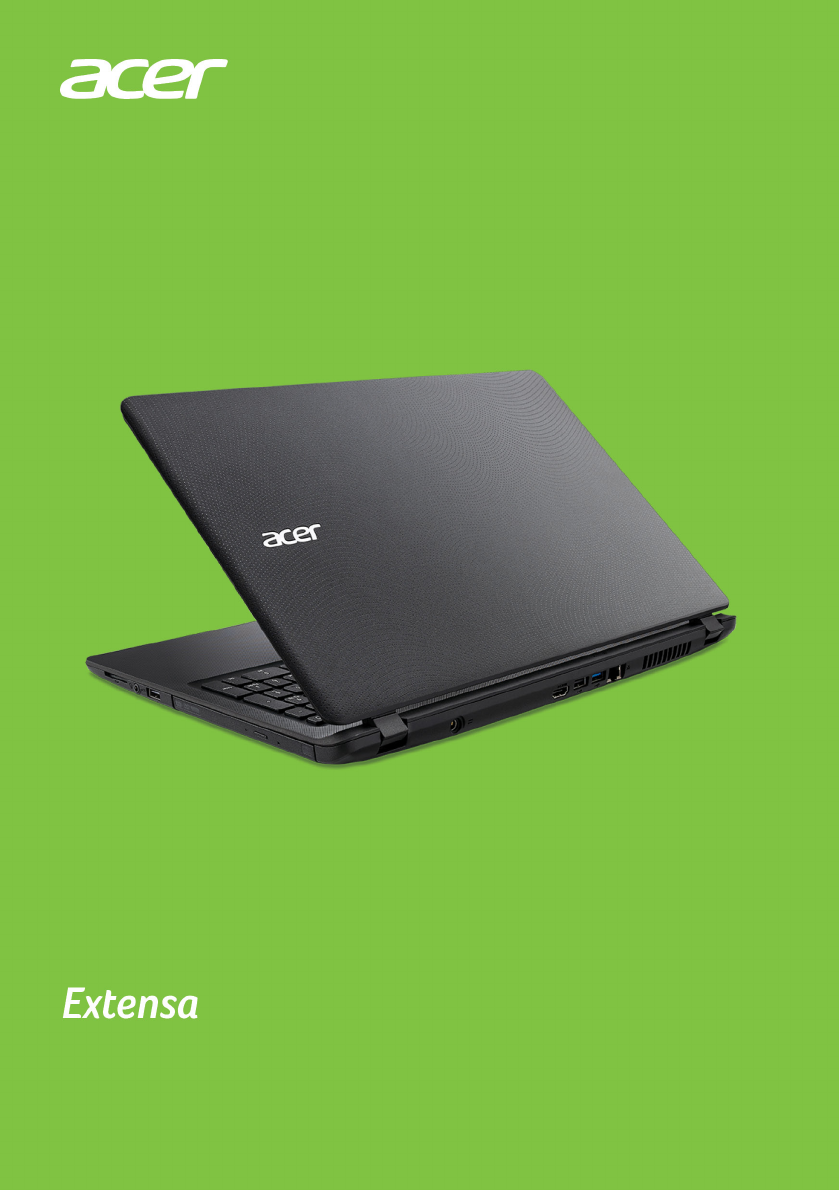
 (106 pages)
(106 pages) (2 pages)
(2 pages) (86 pages)
(86 pages) (114 pages)
(114 pages) (28 pages)
(28 pages) (3 pages)
(3 pages)
 (2 pages)
(2 pages)







Comments to this Manuals